金士顿U盘修复工具 1.3 官方正式版
- 系统大小:
- 系统语言:简体中文
- 更新时间:12-02
- 授权方式:免费软件
- 推荐星级:
金士顿U盘修复工具是一款金士顿U盘专用的修复工具。金士顿U盘修复工具可以帮助用户修复损坏的U盘,方便用户修复U盘里的重要文件。无论您的U盘被格式化还是误删文件,可以使用金士顿U盘修复工具进行修复。
软件介绍
金士顿U盘量产工具(金士顿U盘修复工具)是金士顿官方出品的专用格式化修复工具,可修复金士顿U盘打不开,U盘写保护等问题,还有就是恢复金士顿U盘速度使用。
1、支持重新格式化U盘
2、支持修复pdf文档,cad文件,word文档,照片文件
3、对U盘进行速度和容量优化
4、还提供了选项专案设置功能
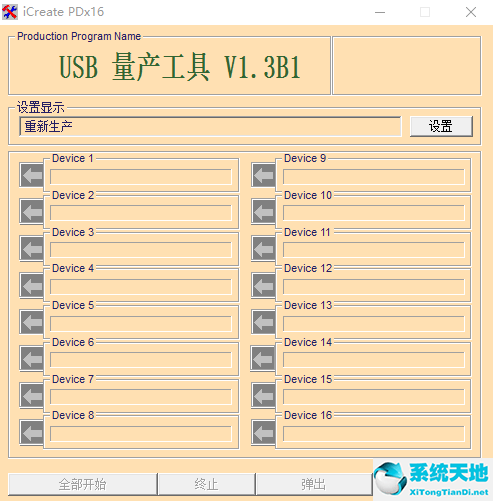
使用教程
金士顿U盘被读写保护如何解决?
1、你可以优先检查你的金士顿u盘上是否有保护开关,关闭即可。一般会有个小锁标志,如果不清楚,可询问商家。
2、请你检查下U盘是否感染病毒,借助查杀软件检查即可。
3、你可以尝试将U盘插入电脑后置的usb接口。
4、你可以选择打开运行窗口(电脑上微软的小图标 + R建可快速打开运行),输入"regedit”并回车打开注册表窗口。
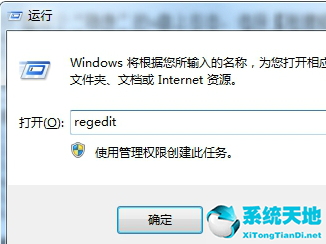
5、进入到注册表窗口后我们依次选择:HKEY_LOCAL_MACHINE/SYSTEM/CurrentControlSet/Control/StorageDevicePolicies。如果你没有找到StorageDevicePolicies项,可以自己新建一个。
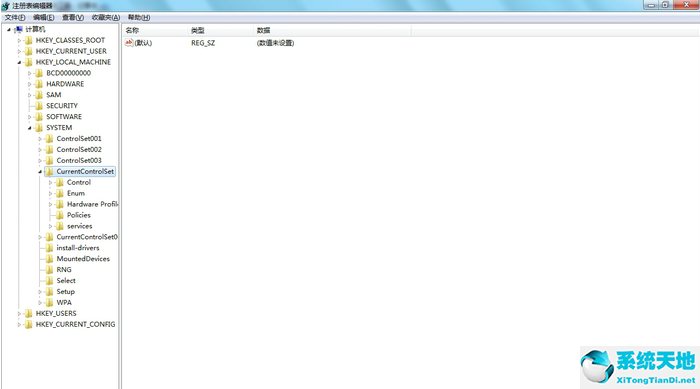
6、新建StorageDevicePolicies项:选中Control右键选择“新建”即可新建。
7、选择“项”后,我们将StorageDevicePolicies复制,粘贴进去。
8、然后在建立Dword值,并命名为WriteProtect,将该项的值设为0
9、最后,选择重启就可以了。